win7旗舰版是win7系列中功能最全面的一款操作系统,现在很多朋友安装win7系统时都是选择win7旗舰版。有些朋友下载了win7旗舰版iso系统镜像后不知如何安装。下面, 我就给大家介绍一下安装方法
win7系统是微软开发的一款非常经典的操作系统,给我们提供了一个简单易行的操作环境,深受大家喜爱。其中最受欢迎的就是win7旗舰版了。今天,我就将安装win7旗舰版的方法分享给大家
1、下载安装虚拟光驱“Virtual Driver Manager”,完成后将其打开,选择“装载”。
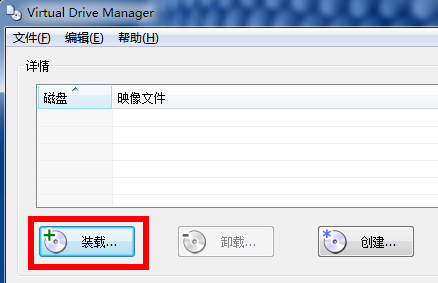
win7电脑图解1
2、在装载映像文件窗口选择“浏览”。
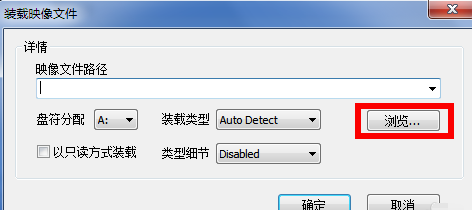
安装win7旗舰版iso系统电脑图解2
3、选择下载好的win7系统的iso文件,点击“确定”。
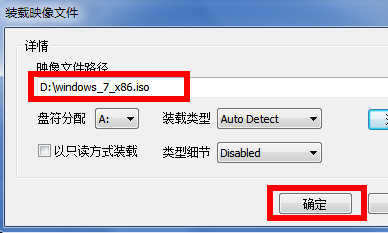
iso电脑图解3
4、如图win7系统镜像加载完成
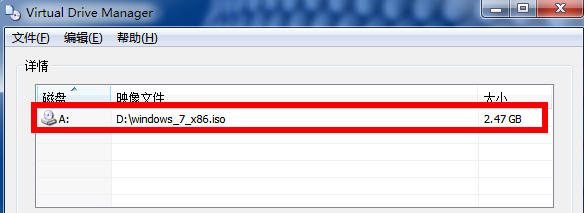
旗舰版电脑图解4
5、打开计算机,里面的“CD驱动器(A:)”就是我们的win7系统文件,点击进入
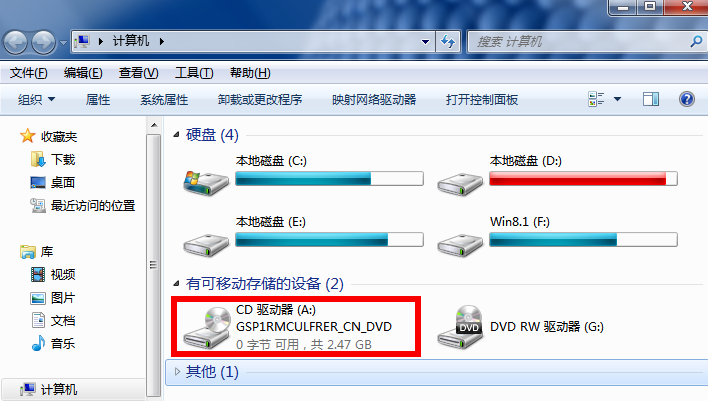
iso电脑图解5
6、双击“setup”弹出安装界面,点击“现在安装”就可以根据安装向导完成系统的安装啦
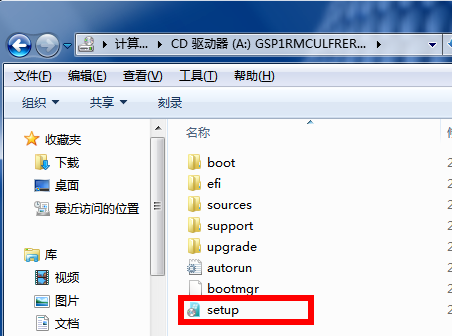
iso电脑图解6

安装win7旗舰版iso系统电脑图解7
以上就是win7旗舰版iso系统的安装方法了,希望能帮助到你